- 综合
发布日期:2013-09-03 作者:小虾工作室 来源:http://www.winxpsp3.com
如果咱们想要使用一款软件的话,一般都要将它先下载并安装到计算机中才可以,美图秀秀也不例外。那么,windowsxp系统电脑该怎么下载安装美图秀秀呢?下面,小编就详解美图秀秀的下载与安装办法。
具体办法如下:
1、在浏览器地址栏中写入xiuxiu.meitu.com,进入美图秀秀官网网站,点击“软件下载”按钮。
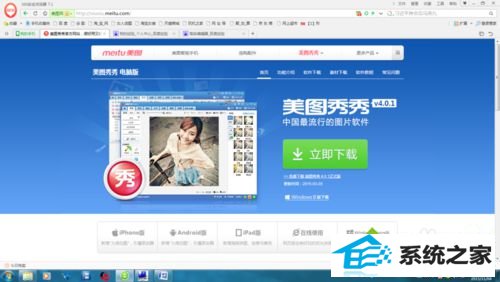
2、打开“立即下载”,跳出“另存为”对话框,选中保存路径,再点击“保存”。
3、执行操作后,便可开始下载软件,当进度达到100%,表示完成下载。
4、美图秀秀软件下载后,就可以进行安装,其安装办法也比较简单。美图秀秀是一款小软件,安装速度非常快,接下来将详解美图秀秀的安装办法。在相应的文件夹中,双击下载的应用程序图片。
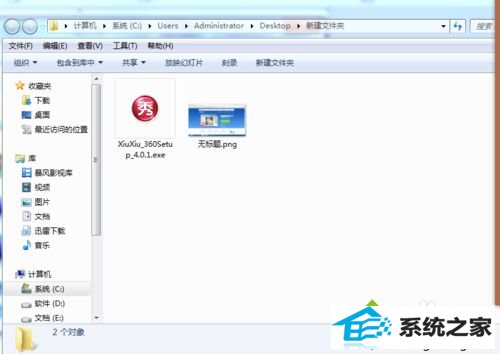
5、进入“美图秀秀”安装界面,点击“立即安装美图秀秀”按钮。
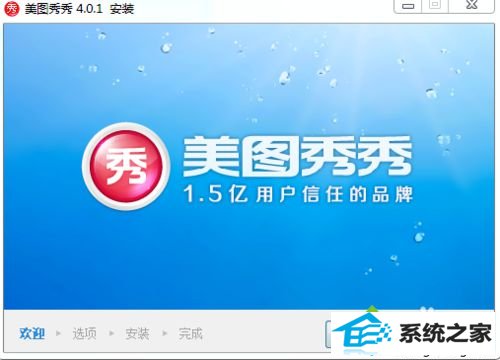
6、选中“安装目录”即选中安装位置后,点击“安装”按钮,开始安装。
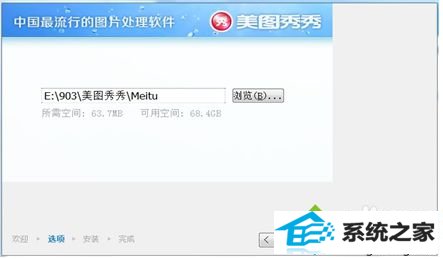
7、执行操作后,即开始安装“美图秀秀”,待安装完成后,点击“完成”按钮便可。
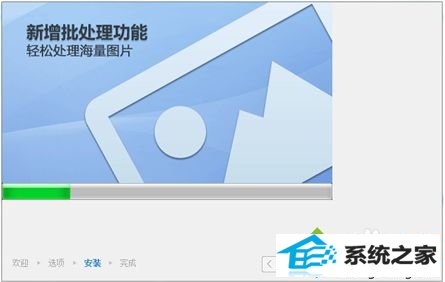
8、安装完成后桌面会自动产生一个美图秀秀的启动图片,双击便可打开美图秀秀软件。
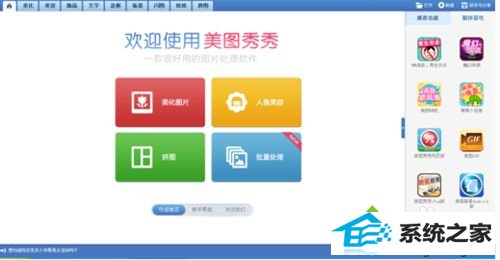
xp系统电脑下载安装美图秀秀的办法就为我们详解到这里了。是不是非常简单呢?有同样需求的朋友们,都可以动手操作一下!